爱奇艺怎么取消自动续费功能2023_怎么关掉爱奇艺VIP会员自动续费
作者:佚名 来源:流逝手游网 时间:2023-07-07 09:57:29
爱奇艺怎么取消自动续费功能2023?爱奇艺是一款非常受欢迎的视频播放软件,拥有许多正版的电影、电视剧版权。在爱奇艺软件当中,很多的剧集都是需要用户开通会员之后才能看的,有些用户在开通会员的时候顺手勾选了自动续费,导致每个月都在扣款。那么,爱奇艺怎么取消自动续费VIP?下面小编就给大家作一下解答。

怎么关掉爱奇艺VIP会员自动续费
一、爱奇艺
1、打开爱奇艺,在爱奇艺首页,点击正下方【会员】选项。

2、进入会员界面,点击VIP会员右侧的【自动续费】按钮。

3、进入自动续费专享权益页面,打开【管理续费】选项。

4、在管理自动续费页面,点击【取消自动续费】按钮。

5、出现“取消后,您将失去续费专享优惠”界面,单击【忍痛放弃】选项。

6、出现“取消后,您可能错失免费会员”界面,直接单击【不感兴趣,确认取消】,这样就取消爱奇艺自动续费成功。


二、付款方
爱奇艺的付款方有很多,但是一旦选择一个支付,付款方就确定成功,以后扣款也是从该付款方中扣款。以付款方是支付宝为例,取消自动续费的具体步骤如下:
1、打开支付宝,在支付宝首页,点击右下角【我的】。
2、在我的页面,点击【用户保护中心】。

3、进入用户保护中心页面,点击【免密支付/自动扣款】选项。

4、进入免密支付/自动扣款页面,找到爱奇艺,打开【爱奇艺】。

5、在爱奇艺VIP会员自动续费服务页面,单击最下方【关闭服务】。

6、出现“确认关闭该服务”界面,单击【确认关闭】,这样就取消自动续费成功。

三、注意事项
1、自动续费的取消是立即生效的,以后不会再出现自动续费。
2、取消自动续费不会影响还没有到期的VIP会员的正常使用。
以上就是小编整理的爱奇艺怎么取消自动续费功能2023以及怎么关掉爱奇艺VIP会员自动续费的全部内容,希望可以帮到大家。


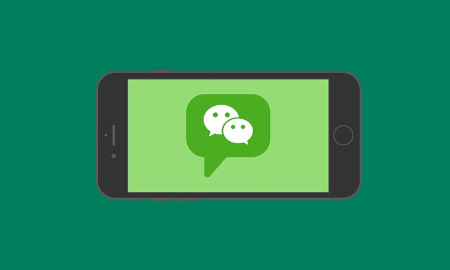






![支付宝万能福卡怎么获得 2023万能福获取方法[多图]-软件教程](https://img.lisgc.com/uploadfile/2023/0113/20230113042906114.png)








